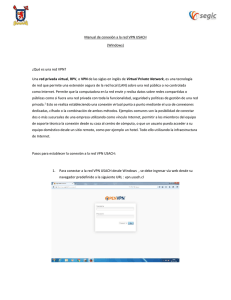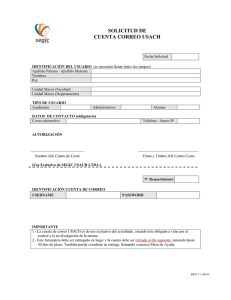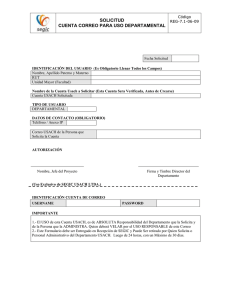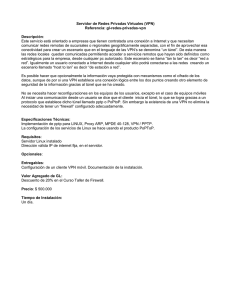Manual de conexión VPN Linux
Anuncio
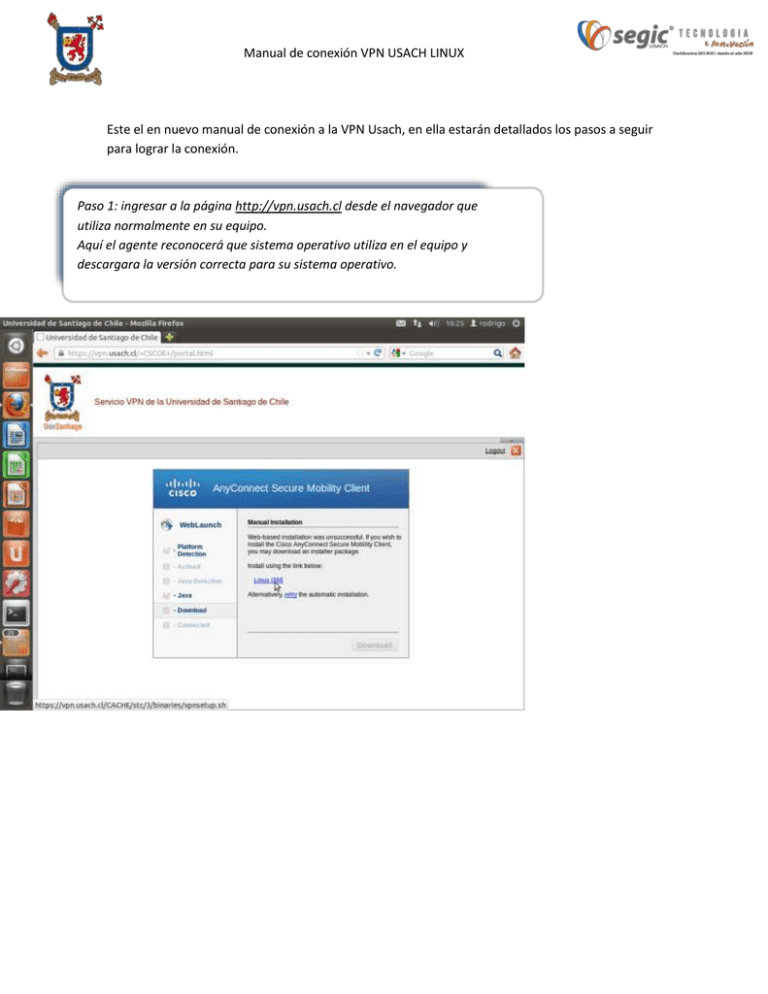
Manual de conexión VPN USACH LINUX Este el en nuevo manual de conexión a la VPN Usach, en ella estarán detallados los pasos a seguir para lograr la conexión. Paso 1: ingresar a la página http://vpn.usach.cl desde el navegador que utiliza normalmente en su equipo. Aquí el agente reconocerá que sistema operativo utiliza en el equipo y descargara la versión correcta para su sistema operativo. Manual de conexión VPN USACH LINUX Paso 2: Descargar el archivo que contiene el agente que le permite conectar a la VPN. Manual de conexión VPN USACH LINUX Paso 3: Una vez descargado el archivo que le permite instalar el agente, usted debe cambiar los permisos de este, para ello existen 2 formas una es haciendo click con el botón derecho encima del archivo y cambiando los accesos a “lectura y escritura” y marcando la opción ejecutar como programa. La otra opción es vía terminal utilizando el comando “chmod 777” la cual le permite tener todos los permisos sobre el archivo. Manual de conexión VPN USACH LINUX Paso 4: Para realizar la instalación del agente debemos ejecutarlo mediante vía comandos, debemos abrir un terminal loguearnos como root para no tener problemas de instalación y ubicar el archivo en este caso nuestro archivo instalador se encuentra en el escritorio. Al momento de posicionarnos en el directorio en donde se encuentra el archivo debemos ejecutarlo con la siguiente línea de comandos: “ sudo ./vpnsetup.sh ” (sin comillas) Manual de conexión VPN USACH LINUX Paso 5: Si la instalación es correcta se nos mostrar en pantalla los siguientes mensajes “Starting Cisco Any Connect secure mobility client agent” Done! Luego buscaremos nuestro programa agente para conexiones VPN y lo ejecutamos. Manual de conexión VPN USACH LINUX Manual de conexión VPN USACH LINUX Paso 6: Al momento de abrir nuestro programa agente debemos escribir en el recuadro “connect to” el Gateway que es : vpn.usach.cl , luego de eso presionamos en el icono de los engranes que están al lado derecho y desmarcamos la opción “ Block connectios to untrusted servers” Manual de conexión VPN USACH LINUX Paso 7: Ahora ingresamos nuestro nombre de usuario y contraseña que son los mismos que utilizamos para acceder al correo electrónico. El Agente nos arrojara una advertencia la cual nos preguntara si deseamos conectar a esta red insegura, entonces debemos seleccionar al opción “Connect Anyway” . Manual de conexión VPN USACH LINUX Al seguir estos pasos usted podrá conectarse sin problemas a la red VPN de la usach, si desea verificar la conexión lo puede hacer ejecutando el comando “ifconfig” desde su consola terminal.